win8防火墙关闭方法怎么样
发布时间:2016-12-17 20:32
相关话题
我们经常用着的win8防火墙你会关闭吗?用什么方法关闭最好呢?下面由小编给你做出详细的win8防火墙关闭方法介绍!希望对你有帮助!
win8防火墙关闭方法如下:
⒈)首先我们按电脑键盘上的WIN+C组合快捷键,弹出操作菜单,之后会在右侧看到有弹出选项侧框,之后我们点击“设置”,然后再点击“控制面板”进入控制面板,如下图:
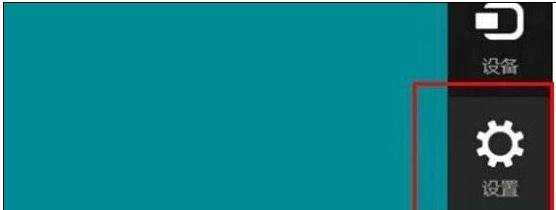
WIN8设置
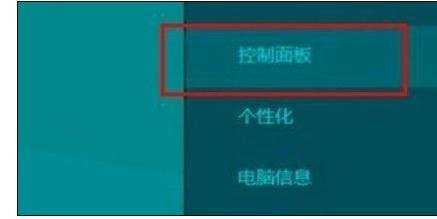
WIN8控制面板入口
⒉)进入控制面板后,我们再点击“Windows防火墙”如下图所示:
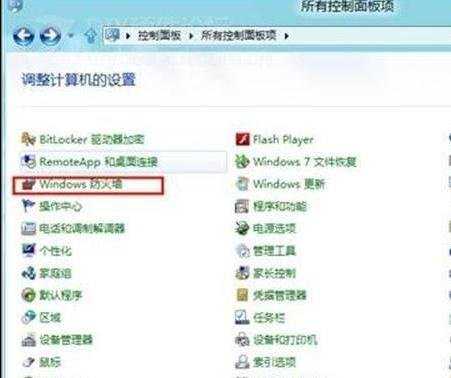
Windows8防火墙入口
⒊)进入WIN8防火墙面板后,我们就可以点击“启用或关闭Windows防火墙”了,这里就是WIN8防火墙的控制开关,关闭与打开都可以在这里操作,如下图:
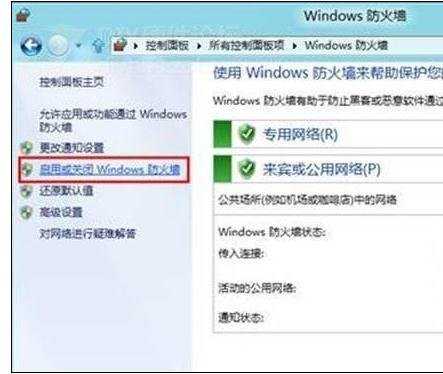
启用或关闭Win8防火墙设置
另外WIN8的防火墙功能相比之前的版本的WIN7以及XP系统要强大不少,WIN8防火墙支持对专用、公用网络进行防火墙过滤设置。如下图:
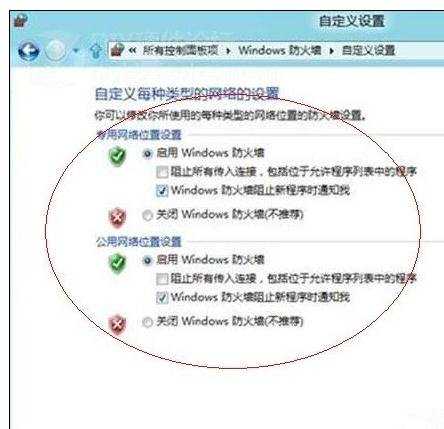

win8防火墙关闭方法怎么样的评论条评论